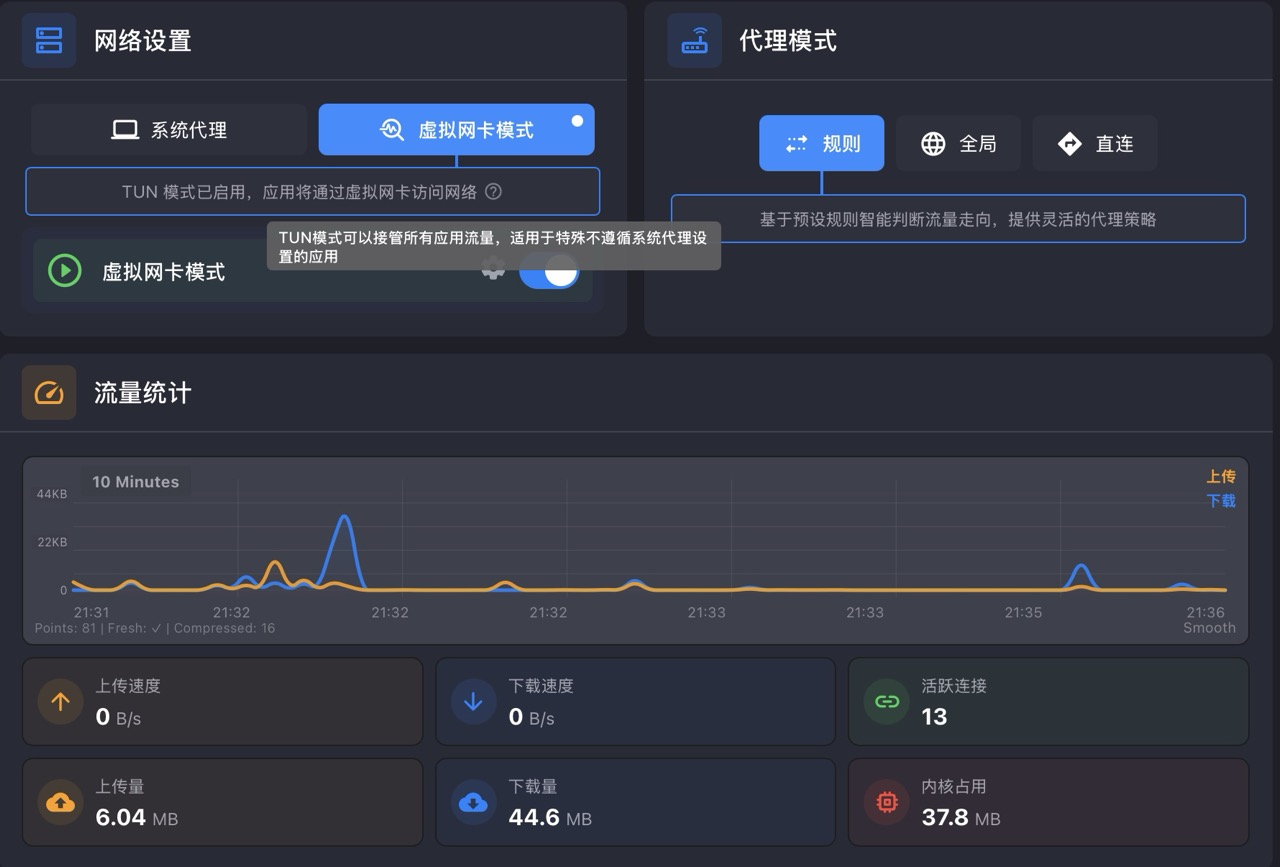我的电脑我做主之:用 docker 隔离 easyconnect 并正确配置内网流量转发
2025/8/26...大约 4 分钟
安装 easyconnect-docker
docker run \
--name app-easyconnect \ # 容器名称
--device /dev/net/tun \ # 挂载网络隧道设备
--cap-add NET_ADMIN \ # 添加网络管理权限
-privileged \ # 最高权限模式
-ti \ # 交互式终端
-e PASSWORD=xxxx \ # VNC 连接密码
-e URLWIN=1 \ # 启用窗口模式
-e DISABLE_PKG_VERSION_XML=1 \ # 禁用包版本检查(适配 ARM64)
-v /Users/wangwenpeng/docker/app/easy-connect:/root \ # 挂载数据卷
-p 127.0.0.1:5901:5901 \ # VNC 端口映射
-p 127.0.0.1:1080:1080 \ # SOCKS5 代理端口映射
-p 127.0.0.1:8888:8888 \ # HTTP 代理端口映射
hagb/docker-easyconnect:7.6.7 # 镜像名称和版本--name:容器名称,便于管理和引用--device /dev/net/tun:挂载网络隧道设备,VPN 连接必需--cap-add NET_ADMIN:添加网络管理能力,允许修改网络配置-privileged:特权模式,给予容器几乎所有主机权限-ti:-t分配伪终端 +-i保持交互式输入-e PASSWORD=xxxx:设置 VNC 远程桌面连接密码-e URLWIN=1:启用 URL 窗口模式,方便操作-e DISABLE_PKG_VERSION_XML=1:禁用软件包版本 XML 检查,解决 ARM64 兼容性问题-v /path:/root:将主机目录挂载到容器内,持久化配置和数据-p 127.0.0.1:5901:5901:VNC 服务端口,用于远程桌面访问-p 127.0.0.1:1080:1080:SOCKS5 代理端口,供其他应用使用-p 127.0.0.1:8888:8888:HTTP 代理端口,Web 浏览器代理
编辑全局拓展脚本
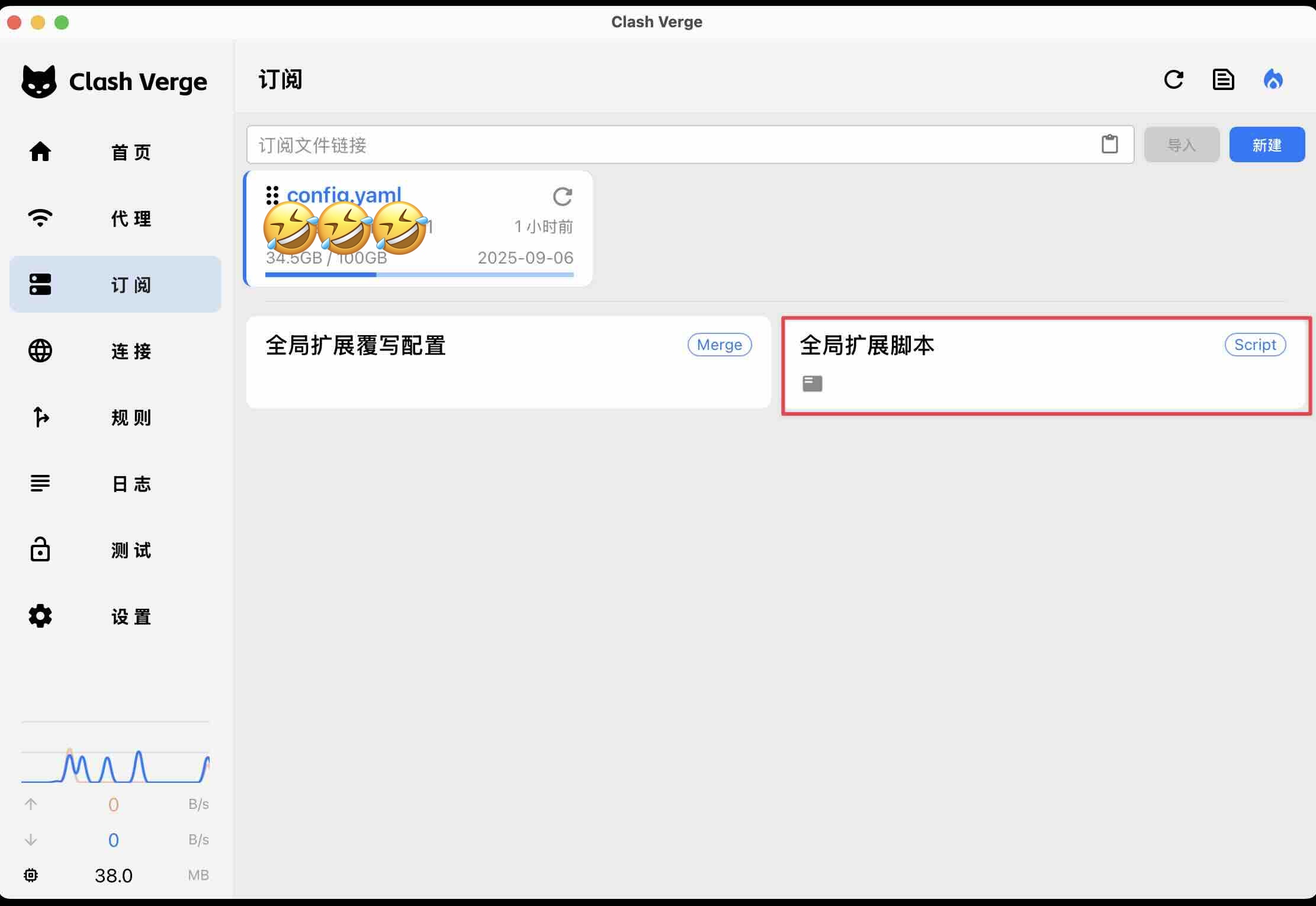
根据需要修改,我写的是:
- name 中的名字可以随便起
127.0.0.1:1080是我本地 docker 中,容器app-easyconnect暴露出来的 Socks5 代理端口。这个server与port可以按需而改- UDP 为 true 意味着像是游戏、视频场景的流量也可以转发到这个地址的端口处
config.rules.unshift意思是往数组中最开始添加一条规则,匹配网段10.193.108.0/24的地址,走名字为ec的代理
function main(config, profileName) {
// 添加 EasyConnect 代理
config.proxies.push({
name: 'ec',
type: 'socks5',
server: '127.0.0.1',
port: 1080,
udp: true
});
// 添加内网规则
config.rules.unshift(
"IP-CIDR,10.193.108.0/24,ec"
);
return config;
}修改系统配置
首先查看一下自己的代理软件配置,找到代理端口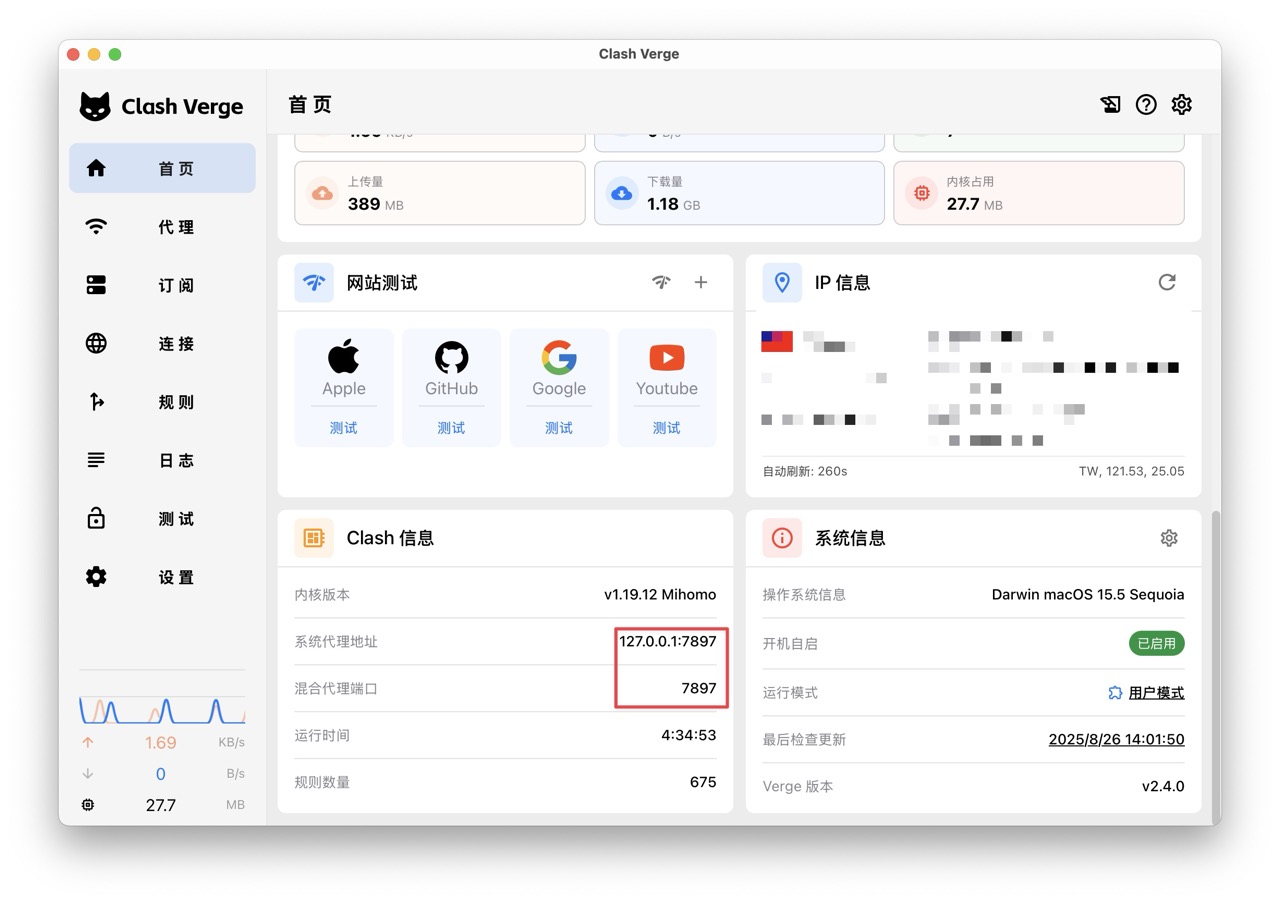
打开系统的网络设置
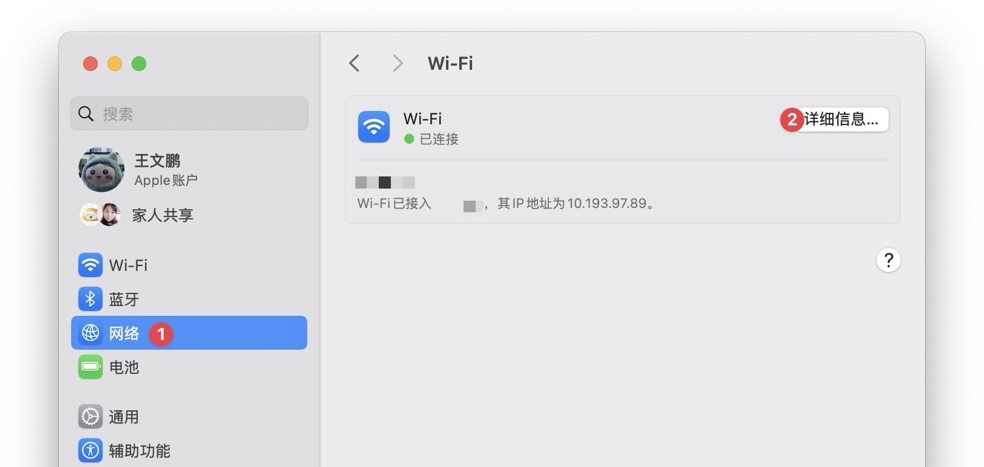
设置一下代理标签页,在 SOCKS 代理这里,填写正确的地址与端口。
只开 SOCKS 就行,这样配置后,SOCKS5 能确保所有 TCP 流量(HTTP、FTP、SSH)都能被代理
SOCKS5 vs HTTP 代理的区别:
- SOCKS5 代理:
- 传输层代理,透明转发 TCP/UDP 数据包
- 不关心上层协议内容(HTTP、FTP、SSH 都可以)
- 支持所有基于 TCP 的应用协议
- HTTP 代理:
- 应用层代理,理解 HTTP 协议
- 只能代理 HTTP/HTTPS 流量
- 通过 HTTP CONNECT 方法建立隧道
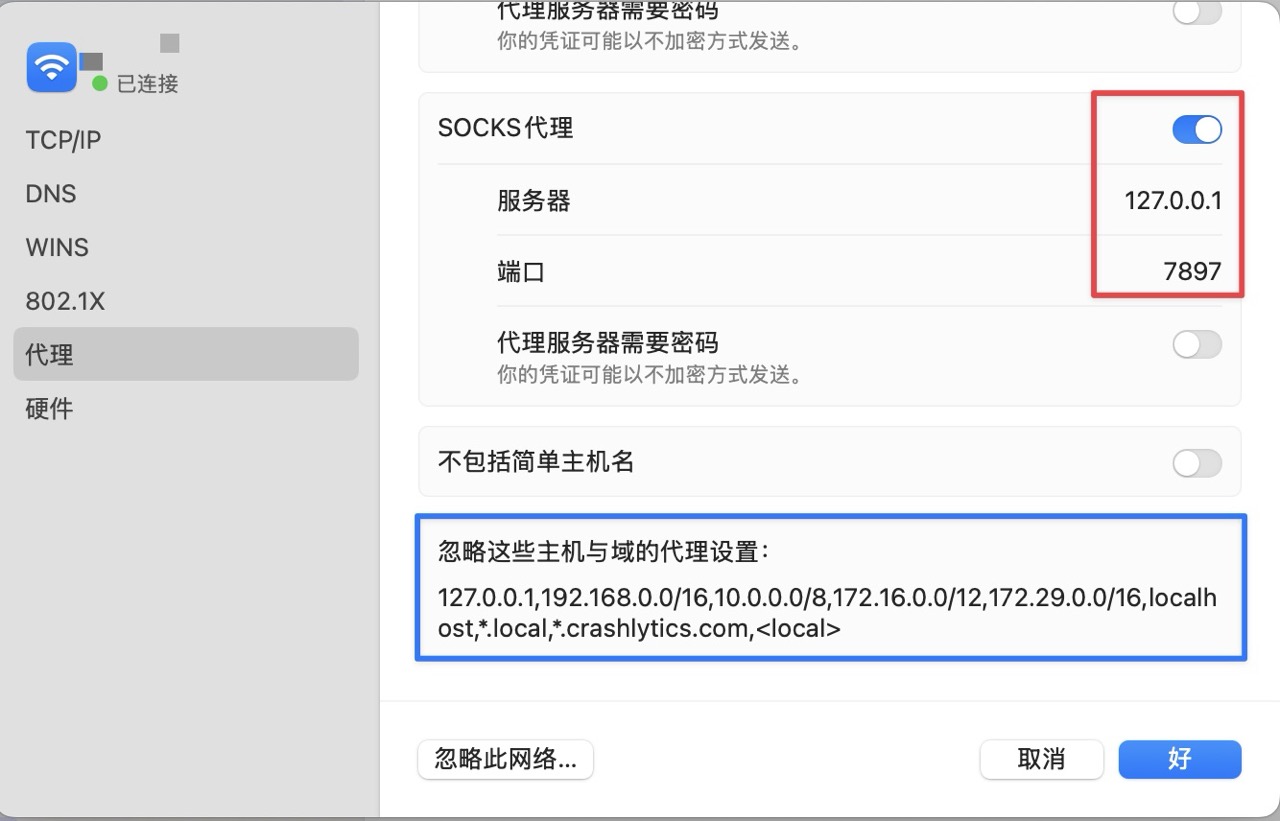
提示
有一点需要注意,如果你希望某个内网地址走代理的话,要看看一下蓝色区域中是否包含,如果有的话自行删除,否则不会走代理客户端。
配置 Git 代理
经过上述配置之后,如果你的远程地址也是使用的是 HTTP 协议的,如:http://10.100.108.110:8600/project/your-project.git,按理来说,你的 IDEA 可以正常拉取更新代码了。
如果不行,最推荐的方式是改为 HTTP 的,配置更简单。
# 查看当前远程地址
git remote -v
# 将 SSH 地址改为 HTTP 地址
git remote set-url origin http://10.100.108.110:8600/project/your-project.git
# 验证修改
git remote -v配置 SSH 走 SOCK
[!tips]
macOS 系统代理的应用范围有限制:
✅ HTTP/HTTPS 流量:curl、浏览器等会使用系统代理
❌ SSH 协议:SSH 客户端通常不使用系统代理设置
大多数命令行工具会检查HTTP_PROXY、HTTPS_PROXY环境变量
SSH 客户端有自己的网络栈,绕过系统代理
跟着我做:
- 找到 ssh 目录
- 如果没有配置文件就自行创建
- 填入配置内容
完整执行脚本:
# 当前在 /Users/wangwenpeng/.ssh 目录下
touch config
echo "Host 10.193.108.*
ProxyCommand nc -X 5 -x 127.0.0.1:7897 %h %p
StrictHostKeyChecking no" > config
chmod 600 config
# 验证配置
cat configHost 10.193.108.*- 作用:定义匹配规则
- 含义:对所有 10.193.108.x 网段的主机应用以下配置
ProxyCommand nc -X 5 -x 127.0.0.1:7897 %h %p- 作用:指定代理连接命令
- 分解说明:
- nc:netcat 工具(网络连接工具)
- -X 5:使用 SOCKS 5 代理协议
- -x 127.0.0.1:7897:代理服务器地址和端口
- %h:SSH 配置中的变量,代表目标主机名
- %p:SSH 配置中的变量,代表目标端口
StrictHostKeyChecking no- 作用:跳过主机密钥验证
- 含义:不询问"是否信任此主机",直接连接
- 适用场景:内网环境或测试环境
- 安全提醒:生产环境建议设为 yes 或 ask
SendEnv -LC_*- 作用:控制环境变量传递
- 含义:不发送所有以 LC_ 开头的环境变量
- 目的:避免语言环境冲突警告
关于不好配置代理的地方
比如 Navicat,它自身不带配置代理的地方,就不大好处理。如果你的软件支持开启隧道模式,可以在特殊情况的时候直接开隧道模式,或者一直开着也行,但是听说隧道模式是网卡级别的处理,所以耗电量会略多那么一一点点点。